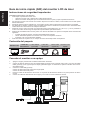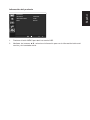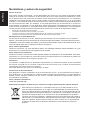El Acer XB281HK es un monitor LCD que ofrece una experiencia de juego inmersiva con su resolución 4K UHD, una frecuencia de actualización de 144 Hz y un tiempo de respuesta de 1 ms. Con su tecnología Adaptive-Sync, el monitor elimina el desgarro y el tartamudeo de la pantalla para un juego fluido. El XB281HK también cuenta con un modo de juego preestablecido para optimizar la configuración de la pantalla para diferentes géneros de juegos. Además, el monitor tiene múltiples puertos de conectividad, incluyendo HDMI, DisplayPort y USB, lo que lo hace compatible con una variedad de dispositivos.
El Acer XB281HK es un monitor LCD que ofrece una experiencia de juego inmersiva con su resolución 4K UHD, una frecuencia de actualización de 144 Hz y un tiempo de respuesta de 1 ms. Con su tecnología Adaptive-Sync, el monitor elimina el desgarro y el tartamudeo de la pantalla para un juego fluido. El XB281HK también cuenta con un modo de juego preestablecido para optimizar la configuración de la pantalla para diferentes géneros de juegos. Además, el monitor tiene múltiples puertos de conectividad, incluyendo HDMI, DisplayPort y USB, lo que lo hace compatible con una variedad de dispositivos.









-
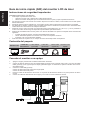 1
1
-
 2
2
-
 3
3
-
 4
4
-
 5
5
-
 6
6
-
 7
7
-
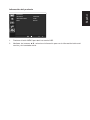 8
8
-
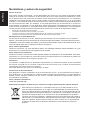 9
9
El Acer XB281HK es un monitor LCD que ofrece una experiencia de juego inmersiva con su resolución 4K UHD, una frecuencia de actualización de 144 Hz y un tiempo de respuesta de 1 ms. Con su tecnología Adaptive-Sync, el monitor elimina el desgarro y el tartamudeo de la pantalla para un juego fluido. El XB281HK también cuenta con un modo de juego preestablecido para optimizar la configuración de la pantalla para diferentes géneros de juegos. Además, el monitor tiene múltiples puertos de conectividad, incluyendo HDMI, DisplayPort y USB, lo que lo hace compatible con una variedad de dispositivos.
Artículos relacionados
-
Acer XR341CK Guía de inicio rápido
-
Acer XB281HK Manual de usuario
-
Acer XB271H Manual de usuario
-
Acer XF270H Manual de usuario
-
Acer XF290C Manual de usuario
-
Acer XB272 Manual de usuario
-
Acer XR342CK Guía de inicio rápido
-
Acer CZ340CK Guía de inicio rápido
-
Acer XF270HU Manual de usuario
-
Acer XB271H Guía de inicio rápido